- Część 1. Jak wyczyścić pamięć podręczną Safari na komputerze Mac za pomocą menu głównego
- Część 2. Jak wyczyścić pamięć podręczną Safari na komputerze Mac za pomocą karty Zaawansowane
- Część 3. Jak wyczyścić pamięć podręczną Safari na komputerze Mac za pomocą FoneLab Mac Sweep
- Część 4. Często zadawane pytania dotyczące czyszczenia pamięci podręcznej Safari w przeglądarce Mac Safari
- Opróżnij kosz
- Usuń aplikację pocztową
- Wyczyść pamięć podręczną na komputerze Mac
- Uzyskaj więcej miejsca na Macu
- Spraw, by Chrome zużywał mniej pamięci RAM
- Gdzie jest Narzędzie dyskowe na komputerze Mac
- Sprawdź historię na komputerze Mac
- Control + Alt + Usuń na Macu
- Sprawdź pamięć na komputerze Mac
- Sprawdź historię na komputerze Mac
- Usuń aplikację na komputerze Mac
- Wyczyść pamięć podręczną Chrome na komputerze Mac
- Sprawdź pamięć na Macu
- Wyczyść pamięć podręczną przeglądarki na komputerze Mac
- Usuń ulubione na komputerze Mac
- Sprawdź pamięć RAM na komputerze Mac
- Usuń historię przeglądania na komputerze Mac
Jak wyczyścić pamięć podręczną Safari na komputerze Mac za pomocą 3 sprawdzonych i przetestowanych metod
 Zaktualizowane przez Lisa Ou / 06 2023:09
Zaktualizowane przez Lisa Ou / 06 2023:09Pamięci podręczne pomagają programom na naszych komputerach Mac szybciej się ładować. Jednak we wszystkich aspektach nadmiar może prowadzić do czegoś złego. Podobnie jak w przeglądarkach internetowych na komputerze Mac, takich jak Safari, zbyt wiele pamięci podręcznych może powodować zawieszenie i opóźnienia programu. Jeśli tak, musisz wyczyścić pamięć podręczną Safari, aby rozwiązać problem i móc płynnie korzystać z przeglądarki internetowej.
Jeśli po raz pierwszy czyścisz pamięć podręczną komputera Mac, możesz nie wiedzieć, jak to zrobić. Wspieramy Cię! W rzeczywistości wymieniliśmy 3 bezstresowe metody dla nowicjusza takiego jak Ty. Zobacz je poniżej.


Lista przewodników
- Część 1. Jak wyczyścić pamięć podręczną Safari na komputerze Mac za pomocą menu głównego
- Część 2. Jak wyczyścić pamięć podręczną Safari na komputerze Mac za pomocą karty Zaawansowane
- Część 3. Jak wyczyścić pamięć podręczną Safari na komputerze Mac za pomocą FoneLab Mac Sweep
- Część 4. Często zadawane pytania dotyczące czyszczenia pamięci podręcznej Safari w przeglądarce Mac Safari
Część 1. Jak wyczyścić pamięć podręczną Safari na komputerze Mac za pomocą menu głównego
Po uruchomieniu przeglądarki Safari na komputerze Mac ustawienia menu głównego zmieniają się u góry. Możesz użyć tej funkcji, aby wyczyścić pamięć podręczną Safari. Nie ma jednak takiego przycisku, którego można by użyć wyczyść pamięć podręczną tylko. W tym procesie będziesz musiał usuń historię przeglądania przeglądarki internetowej. Jest wyjaśnienie dlaczego.
Ponieważ otwierasz zbyt wiele stron internetowych, Safari będzie przechowywać ich pamięć podręczną, aby strony internetowe ładowały się szybciej po ich ponownym odwiedzeniu. Ale gdy usuniesz strony internetowe zapisane w historii przeglądania Safari, ich pamięci podręczne również zostaną usunięte. Rozumiem? Możesz teraz przejść do szczegółowych kroków poniżej, aby wyczyścić pamięć podręczną Safari na komputerze Mac za pomocą menu głównego.
Krok 1Uruchom Safari ikonę na komputerze Mac. Następnie Menu główne zostanie zmienione na ustawienia Safari. Zobaczysz opcje na pasku menu przeglądarki Safari, które obejmują Plik, Edycja, Widok, Historia, Zakładki, Okno i Pomoc. Wśród nich wszystkich kliknij przycisk Historia przycisk. W głównym interfejsie pojawi się rozwijana lista opcji.
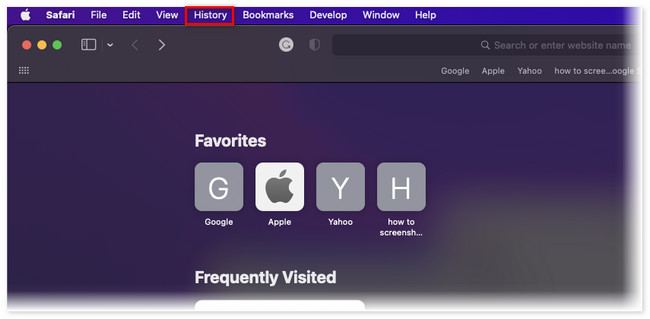
Krok 2W przeglądarce Safari zobaczysz ostatnio odwiedzane i zamknięte strony internetowe. Przewiń w dół i kliknij Wyczyść historię przycisk. Zapisane strony internetowe Safari zostaną później usunięte.
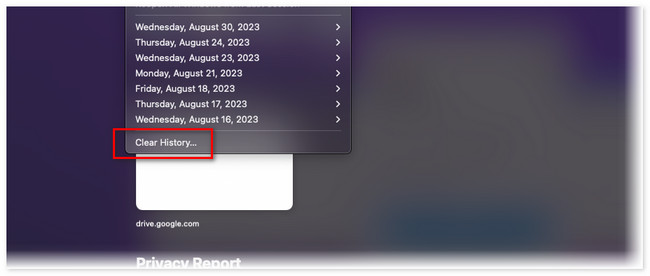

Dzięki FoneLab Mac Sweep wyczyścisz system, e-mail, zdjęcia, niepotrzebne pliki iTunes, aby zwolnić miejsce na komputerze Mac.
- Zarządzaj podobnymi zdjęciami i duplikatami plików.
- Z łatwością pokaż szczegółowy stan komputera Mac.
- Opróżnij kosz na śmieci, aby uzyskać więcej miejsca.
Część 2. Jak wyczyścić pamięć podręczną Safari na komputerze Mac za pomocą karty Zaawansowane
Ta część artykułu stanowi kontynuację powyższej metody. Nie widziałeś zakładki Zaawansowane w Menu Głównym? Oznacza to, że funkcja menu rozwijania przeglądarki Safari jest wyłączona.
Rozdzieliliśmy tę metodę, abyś mógł lepiej zrozumieć tę funkcję. Karta Zaawansowane jest nieco trudna do zrozumienia. Za jego pomocą możesz włączać i wyłączać sieć Wi-Fi, do której podłączony jest Twój Mac. Możesz go także użyć do wyświetlenia pełnego adresu odwiedzanych stron internetowych.
W każdym razie wykonaj poniższe kroki, aby użyć i aktywować kartę Zaawansowane. Proszę kontynuować.
Krok 1Otwórz plik Safari na komputerze Mac. Aby to zrobić, możesz użyć funkcji Mac Spotlight lub Launchpad. Następnie kliknij Safari ikona w lewym górnym rogu głównego interfejsu. Na ekranie pojawi się rozwijana lista opcji. Proszę kliknąć Preferencje przycisk później.
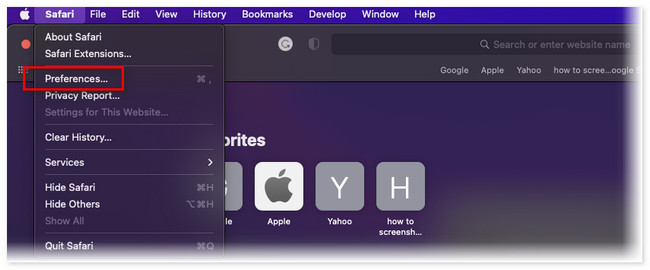
Krok 2Na ekranie komputera Mac pojawi się małe okno. Spośród wszystkich zakładek kliknij przycisk Zaawansowane w prawym górnym rogu. Później zaznacz pole na dole. Zobaczysz Zaawansowane w zakładce Menu Później bar. Kliknij i wybierz Wyczyść skrzynki przycisk, aby usunąć pamięć podręczną w przeglądarce Safari.
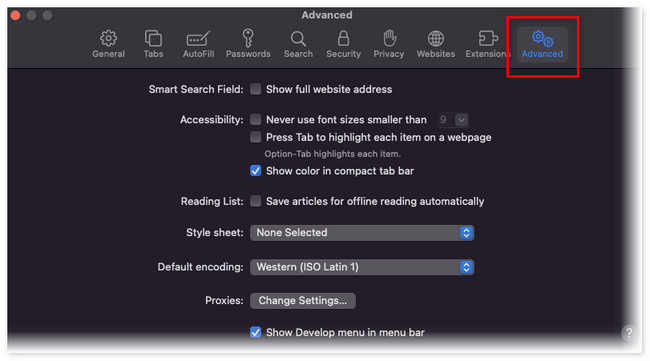
Część 3. Jak wyczyścić pamięć podręczną Safari na komputerze Mac za pomocą FoneLab Mac Sweep
Jeśli wolisz używać narzędzia innej firmy do usuwania pamięci podręcznych Safari, zdecydowanie zalecamy FoneLab Mac Sweep. Twoje pliki są dzięki niemu bezpieczne! Kolejną dobrą rzeczą w tym narzędziu jest to, że jeśli masz inne przeglądarki internetowe niż Safari, może wyczyścić ich pamięć podręczną za pomocą zaledwie kilku kliknięć. Zobaczmy jego inne funkcje, które wymieniliśmy poniżej.

Dzięki FoneLab Mac Sweep wyczyścisz system, e-mail, zdjęcia, niepotrzebne pliki iTunes, aby zwolnić miejsce na komputerze Mac.
- Zarządzaj podobnymi zdjęciami i duplikatami plików.
- Z łatwością pokaż szczegółowy stan komputera Mac.
- Opróżnij kosz na śmieci, aby uzyskać więcej miejsca.
- Może trwale usunąć pliki opróżnianie kosza na śmieci Mac.
- Szyfruje i ukrywa pliki odpowiednio dla ich bezpieczeństwa. W takim przypadku nikt oprócz Ciebie nie będzie miał do nich dostępu.
- Może zoptymalizować komputer Mac jednym kliknięciem.
- Pomaga ci odinstaluj programy na Macu jednocześnie.
- Szybko wyodrębnia pliki.
Takie wygodne, prawda? Tak czy inaczej, czas dowiedzieć się, jak wyczyścić pamięć podręczną w przeglądarce Safari MacBook FoneLab Mac Sweep. Zobacz szczegółowe kroki poniżej.
Krok 1Pobierz oprogramowanie na komputer Mac, klikając je Darmowe pobieranie przycisk na stronie głównej. Następnie proces pobierania będzie trwał tylko kilka sekund. Ale to nadal zależy od siły posiadanego połączenia internetowego. Później przeciągnij plik do Zastosowanie folder, aby go skonfigurować. Uruchom oprogramowanie później.
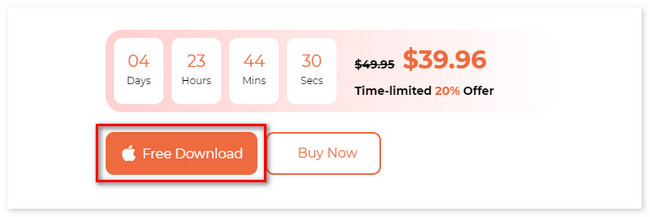
Krok 2W pierwszym interfejsie oprogramowania pojawią się 3 funkcje. Spośród nich wszystkich proszę wybrać Toolkit przycisk. Później przycisk pojawi się po lewej stronie oprogramowania. Ponadto 6 dodatkowych funkcji pojawi się po prawej stronie.
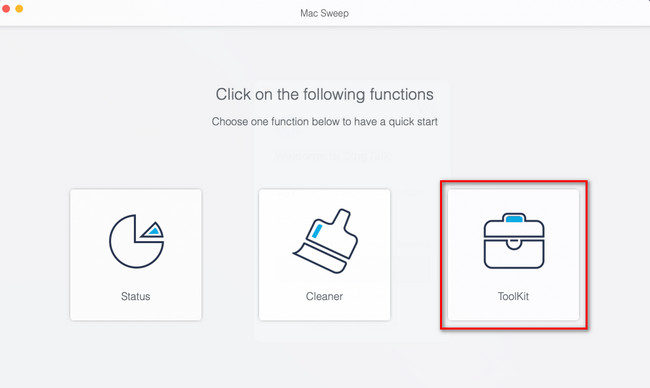
Krok 3Proszę wybrać Prywatności przycisk z ikoną kłódki w prawym górnym rogu narzędzia. Następnie na ekranie pojawi się interfejs skanowania. Kliknij Scan przycisk, aby przeskanować pamięć podręczną przeglądarki Safari. Proces potrwa kilka sekund. Później cały rozmiar pliku z wynikami pojawi się w pliku Zobacz i wysłuchaj przycisk. Kliknij, aby przejść do następnego ekranu.
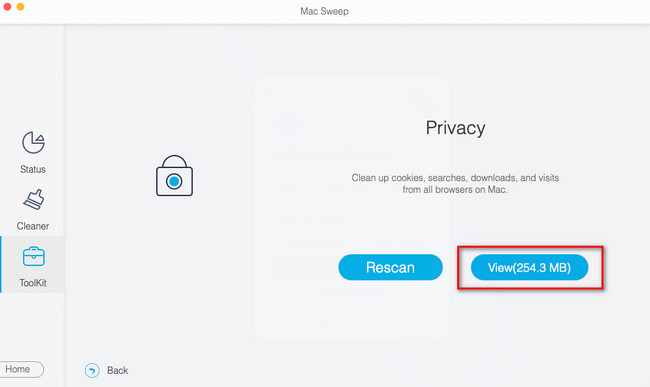
Krok 4Kliknij Safari ikona po lewej stronie narzędzia. Później kliknij wszystkie opcje po prawej stronie narzędzia. W takim przypadku narzędzie doda pamięci podręczne do procesu usuwania. Kliknij Czyszczenie następnie naciśnij przycisk, aby rozpocząć proces usuwania.
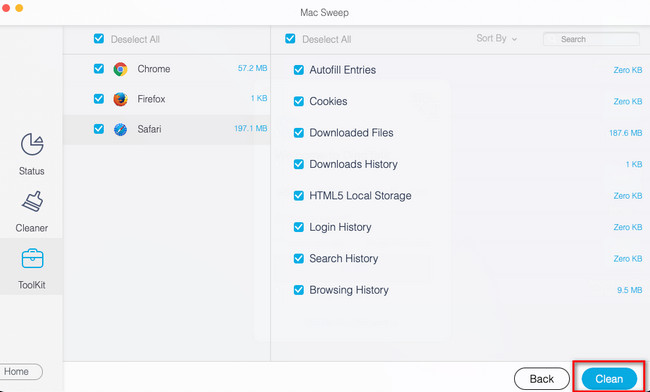
Część 4. Często zadawane pytania dotyczące czyszczenia pamięci podręcznej Safari w przeglądarce Mac Safari
1. Czy wyczyszczenie pamięci podręcznej Safari usuwa wirusy?
Tak. Wyczyszczenie Safari może usunąć wirusy z komputera Mac. Być może nie wiesz, że profesjonaliści przechowują ukryte wirusy w pamięci podręcznej przeglądarek internetowych. Musisz być uważny i uważny, kiedy będziesz musiał usunąć pamięć podręczną Safari.
2. Czy wyczyszczenie pamięci podręcznej usuwa hasła?
Nie. Usunięcie pamięci podręcznej nie obejmuje haseł zapisanych na Twoich urządzeniach. Proces czyszczenia obejmuje wyłącznie pliki tymczasowe, z których korzysta przeglądarka internetowa. Nie obejmuje danych osobowych ani danych użytkownika.
3. Co się stanie, jeśli będę cały czas czyścić pamięć podręczną przeglądarki Safari?
Jeśli zawsze czyścisz pamięć podręczną w przeglądarce Safari, komputer Mac często zwalnia trochę miejsca. Jednak odwiedzanie strony internetowej będzie się ładować wolniej, ponieważ pliki tymczasowe przechowywane na komputerze Mac zostaną usunięte, więc komputer będzie musiał je załadować ponownie.
Mamy nadzieję, że nie miałeś trudności z nauczeniem się czyszczenia pamięci podręcznej w Safari MacBooku. Ponadto nie zapomnij rozważyć naszego narzędzia, jeśli chcesz zwolnij miejsce na komputerze Mac za kilka sekund. Pobierz narzędzie już teraz, aby je poznać!

Dzięki FoneLab Mac Sweep wyczyścisz system, e-mail, zdjęcia, niepotrzebne pliki iTunes, aby zwolnić miejsce na komputerze Mac.
- Zarządzaj podobnymi zdjęciami i duplikatami plików.
- Z łatwością pokaż szczegółowy stan komputera Mac.
- Opróżnij kosz na śmieci, aby uzyskać więcej miejsca.
